家用打印机是现代生活中不可或缺的设备之一,但很多人在第一次使用时却不知道如何正确地连接到电脑。本文将为您提供一份简单的教程,教您如何轻松地连接家用打印机到电脑并完成配置。

文章目录:
1.确认打印机的连接方式

您需要确定您的打印机是通过USB连接还是无线连接方式。
2.准备好所需的材料
无论是USB还是无线连接,您都需要准备好相应的线缆和适配器。
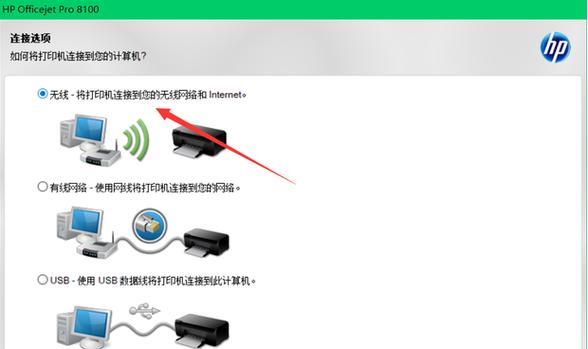
3.将USB线缆插入电脑和打印机
如果您选择使用USB连接方式,将USB线缆的一端插入电脑的USB接口,另一端插入打印机的USB接口。
4.打开打印机和电脑
确保您的打印机和电脑都处于开启状态。
5.下载并安装驱动程序
在连接之前,您需要下载并安装适用于您的打印机型号的驱动程序。
6.运行驱动程序安装程序
双击下载的驱动程序文件并按照提示进行安装。
7.打开设备管理器
在开始菜单中搜索"设备管理器"并打开。
8.检查是否识别到新设备
在设备管理器中查看是否有新设备出现,如果有,请确认其为您刚刚连接的打印机。
9.配置打印机设置
根据您的需求和打印机型号,配置打印机的相关设置,如纸张大小、打印质量等。
10.打印测试页
为了确保连接成功,您可以选择打印一张测试页来检查打印机的功能。
11.无线连接方式的设置
如果您选择无线连接方式,您需要按照打印机的说明书来配置无线网络设置。
12.添加打印机
在电脑的控制面板中找到“设备和打印机”选项,点击“添加打印机”按钮。
13.搜索可用的打印机
选择“添加网络、无线或蓝牙打印机”选项,然后按照提示搜索可用的打印机。
14.选择正确的打印机
从搜索结果中选择您要连接的打印机,并点击“下一步”按钮。
15.完成配置
根据提示进行最后的配置步骤,完成打印机连接到电脑的过程。
通过本文的教程,您应该已经学会了如何连接家用打印机到电脑并完成配置。无论是通过USB还是无线连接方式,只要按照步骤进行操作,就能够轻松地将打印机与电脑成功连接,为您的打印需求提供方便和便捷。


